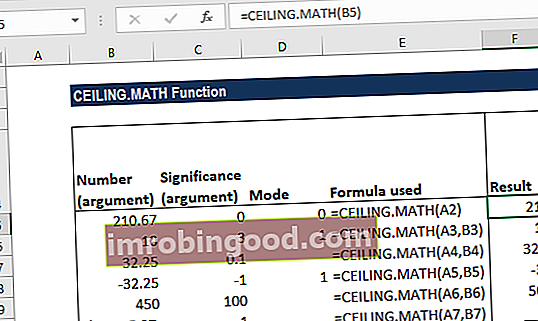Funkce TRIM je zařazena do kategorie Textové funkce aplikace Excel Seznam nejdůležitějších funkcí aplikace Excel pro finanční analytiky. Tento podváděcí list pokrývá stovky funkcí, které je důležité znát jako analytik aplikace Excel. TRIM pomáhá odstranit mezery v datech a tím vyčistit buňky v listu.
Ve finanční analýze může být funkce TRIM užitečná při odstraňování nepravidelných mezer z dat importovaných z jiných aplikací.
Vzorec
= TRIM (text)
- Text (povinný argument) - Toto je text, ze kterého chceme odstranit mezery.
Několik poznámek k funkci TRIM:
- TRIM odstraní z textu mezery navíc. Zůstane tedy mezi slovy pouze jedna mezera a na začátku nebo na konci textu nebudou žádné mezery.
- Je to velmi užitečné při čištění textu z jiných aplikací nebo prostředí.
- Funkce TRIM odstraní z textu pouze znak mezery ASCII (32).
- Text Unicode často obsahuje nerozdělitelný znak mezery (160), který se na webových stránkách zobrazuje jako entita HTML. Nebude odstraněn pomocí TRIM.
Jak používat funkci TRIM v aplikaci Excel?
TRIM je integrovaná funkce, kterou lze použít jako funkci listu v aplikaci Excel. Abychom pochopili použití této funkce, zvažte několik příkladů:
Příklad 1
Předpokládejme, že jsme dostali následující data z externího zdroje:
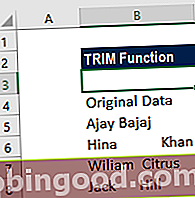
Pro ořezávání mezer použijeme následující funkci:

Získáváme výsledky níže:

Příklad 2
Podívejme se, jak funguje funkce TRIM pro čísla. Předpokládejme, že jsme uvedeni níže uvedená data:

Vzorec, který se má použít, je:

Pomocí funkce TRIM získáme následující výsledek:

Jak vidíte výše, oříznuté hodnoty jsou textové řetězce, zatímco my chceme čísla. Abychom to napravili, použijeme místo výše uvedeného vzorce funkci VALUE spolu s funkcí TRIM:

Výše uvedený vzorec odstraní všechny úvodní a koncové mezery, pokud existují, a výslednou hodnotu změní na číslo, jak je znázorněno níže:

Příklad 3
Chcete-li spojit více hodnot buněk čárkou, můžeme použít vzorec založený na funkcích SUBSTITUTE a TRIM. Předpokládejme, že máme následující údaje:

Vzorec, který se má použít, je:

Vzorec nejprve spojí hodnoty ve čtyřech buňkách vlevo pomocí operátoru zřetězení (&) a jedné mezery mezi každou hodnotou. Funkce TRIM se používá k „normalizaci“ všech mezer. TRIM automaticky odstraní mezeru na začátku a na konci daného řetězce a ponechá pouze jednu mezeru mezi všemi slovy uvnitř řetězce. Postará se o další mezery způsobené prázdnými buňkami. SUBSTITUTE slouží k nahrazení každé mezery („“) čárkou a mezerou („,“). Pro spojení buněk jsme použili oddělovač.
Získáváme výsledky níže:

Kliknutím sem stáhnete ukázkový soubor aplikace Excel
Dodatečné zdroje
Děkujeme, že jste si přečetli finančního průvodce k této důležité funkci aplikace Excel. Když si uděláte čas na osvojení a zvládnutí těchto funkcí, výrazně urychlíte své finanční modelování. Další informace najdete v těchto dalších finančních zdrojích:
- Funkce aplikace Excel pro finance Excel pro finance Tento průvodce Excel pro finance vás naučí 10 nejlepších vzorců a funkcí, které musíte znát, abyste byli skvělým finančním analytikem v aplikaci Excel. Tato příručka obsahuje příklady, snímky obrazovky a podrobné pokyny. Nakonec si stáhněte bezplatnou šablonu aplikace Excel, která obsahuje všechny finanční funkce obsažené v tomto kurzu
- Kurz vzorců pro Excel
- Pokročilé vzorce aplikace Excel, které musíte znát Pokročilé vzorce aplikace Excel, které musíte znát Tyto pokročilé vzorce aplikace Excel jsou důležité pro znalost a posune vaše dovednosti v oblasti finanční analýzy na další úroveň. Pokročilé funkce aplikace Excel, které musíte znát. Naučte se 10 nejlepších vzorců aplikace Excel, které každý finanční analytik světové úrovně pravidelně používá. Tyto dovednosti zlepší vaši tabulkovou práci v jakékoli kariéře
- Zkratky aplikace Excel pro PC a Mac Zkratky aplikace Excel PC Zkratky aplikace Excel pro Mac - Seznam nejdůležitějších a nejběžnějších zkratek pro MS Excel pro uživatele PC a Mac, finance, účetní profese. Klávesové zkratky zrychlují vaše dovednosti v oblasti modelování a šetří čas. Naučte se úpravy, formátování, navigaci, pás karet, vkládání speciálních, manipulaci s daty, úpravy vzorců a buněk a další zkratky